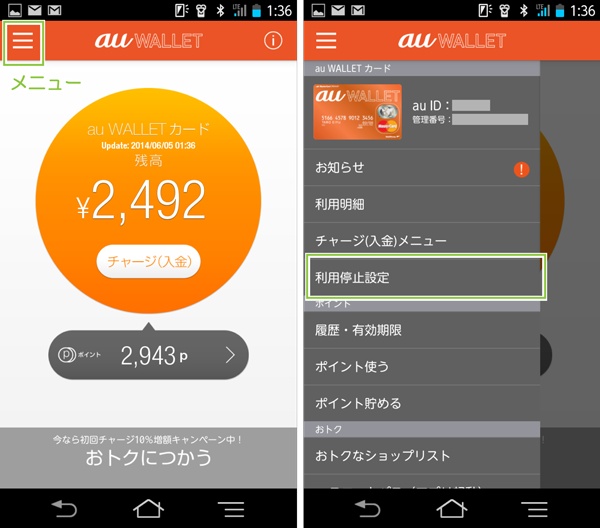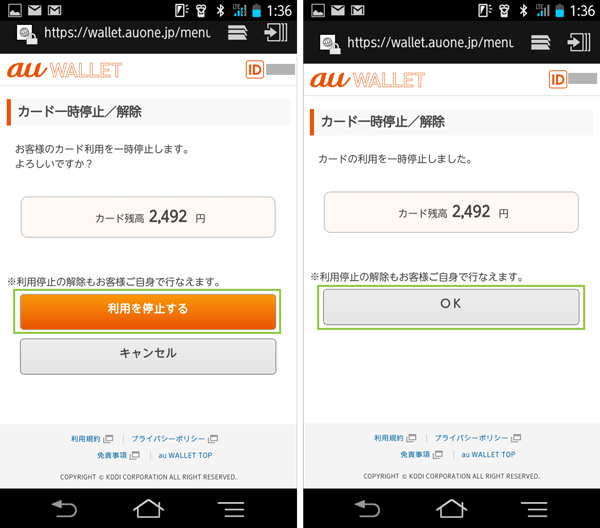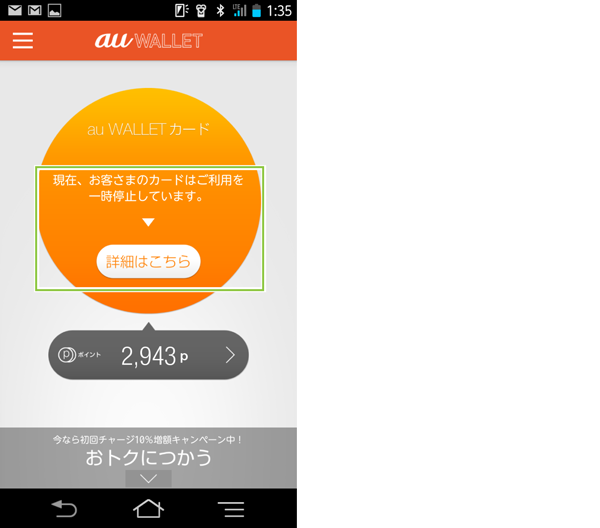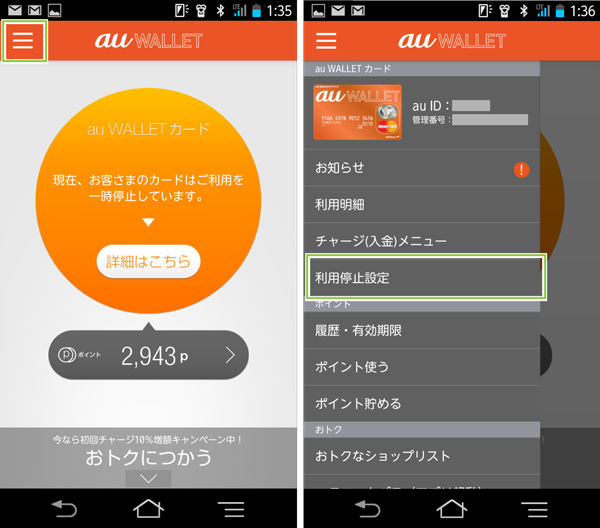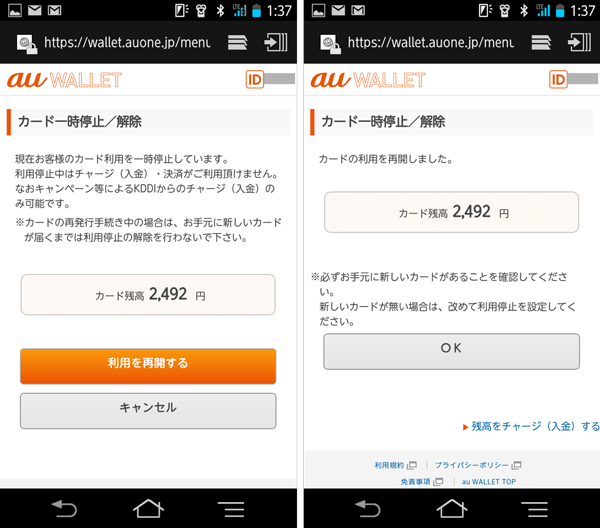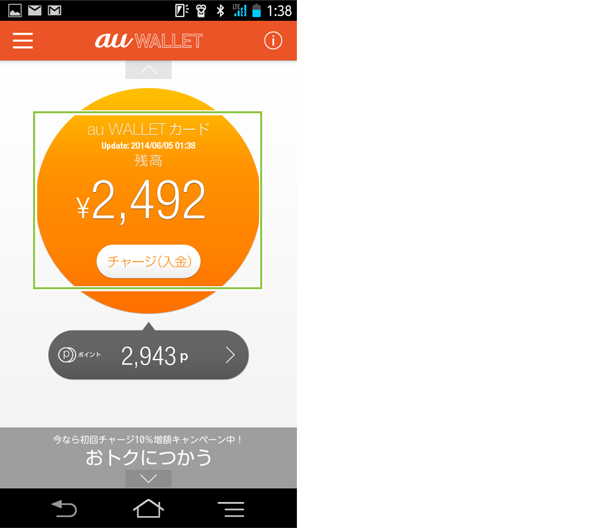利用停止設定・解除を行う
au WALLET™にはクレジットカードとは異なった便利な機能があります。
カードの一時停止設定です。
au WALLETカードの利用を停止しておくことでカードの悪用などを防ぐことができ、
より安全にau WALLETカードを利用することができます。
ここではau WALLETカードの利用停止と利用停止の解除方法についてご紹介します。
概要(見出し)
利用停止設定の手順
au WALLETアプリを起動してTOPページを開くと、
通常のカード利用中は残高が表示されています。
カードの利用停止を行うには、au WALLETアプリのTOPから
[≡]をタップしてメニューから[利用停止設定]をタップします。
「カード一時停止/解除」画面が表示されます。
au WALLETカードの利用停止を行うには[利用を停止する]をタップします。
「カードの利用を一時停止しました。」と表示されau WALLETカードの利用を停止できます。
[OK]をタップして「カード一時停止/解除」を終了します。
利用停止が有効になると、TOPページでは残高の表示が、
以下のように利用停止中を示すメッセージが表示されるようになります。
現在、お客様のカードはご利用を
一時停止しています。▽
詳細はこちら
このようにして、簡単な手順で利用を停止することができます。
利用停止を有効化している間は、アプリから残高の確認やチャージなどは行えません。
当然ですが、カードを利用して決済を行うこともできません。
ただ利用停止は以下の手順で好きな時に解除することができます。
その為、レジの前で利用停止を都度解除して利用することも可能です。
利用停止の解除手順
au WALLETアプリのTOPから[≡]をタップしてメニューから[利用停止設定]をタップします。
利用停止中は残高表示ではなくTOPページに利用停止のメッセージが表示されています。
現在、お客様のカードはご利用を
一時停止しています。▽
詳細はこちら
「カード一時停止/解除」画面が表示されたら[利用を再開する]をタップします。
「カードの利用を一時再開しました。」と表示されますので、
[OK]をタップして「カード一時停止/解除」を終了します。
カードの一時停止を解除して利用を再開すると、通常通りの残高表示に戻ります。
簡単な手順で利用を停止・再開することができ、
こうした設定変更には1日に変更可能な回数などの制限も特にありません。
さいごに
カードの利用可否を自分で簡単に設定して使う場合だけ有効にしてカードが使えることは、
多くのチャージ金額をau WALLETカード内に入れている場合でも安心です。
当然、停止中に悪用されるようなこともありません。
こうした機能は同様のカードであるWebMoney MasterCard(Lite)にはない機能です。
au WALLET独自の機能を賢く使ってau WALLETを活用するといいでしょう。
個人的には、au WALLETカードの利用の度にメールが届くともっと便利だなと感じます。
au™、au by KDDI、auロゴはKDDI株式会社の登録商標です。
登録番号は以下の通りです。
第4449667号、第4464105号、第4472337号、第4472338号、
第4494464号、第4531747号、第4814423号、第4836315号、
第5491501号
au WALLET™、au WALLETロゴはKDDI株式会社の登録商標です。
登録番号は以下の通りです。
商願2014-4475
ウェブマネー(Web Money)および、そのロゴは、
株式会社ウェブマネーの登録商標です。
登録番号は以下の通りです。
第4735492号
Web Money INTERNET CARD WMおよび、そのロゴは、
株式会社ウェブマネーの登録商標です。
第4735493号
Web Money INTERNET SHOPPING WMおよび、そのロゴは、
株式会社ウェブマネーの登録商標です。
第4735502号
Web Money INTERNET SHOPPING WM www.webmoney.ne.jpおよび、そのロゴは、
株式会社ウェブマネーの登録商標です。
第4735502号
公開日: